Erreur MBR 1, 2 ou 3 sur Windows 11/10 [Réparer]
![Erreur MBR 1, 2 ou 3 sur Windows 11/10 [Réparer]](https://cdn.thewindowsclub.blog/wp-content/uploads/2023/07/mbr-error-1-2-640x375.webp)
Lors du démarrage de votre ordinateur Windows, si vous voyez l’erreur MBR 1, 2 ou 3 sur votre écran, vous pouvez suivre ces instructions pour résoudre le problème. Il y a deux raisons qui causent ce problème, et nous les avons discutées ici avec des solutions pour résoudre le problème.
![Erreur MBR 1, 2 ou 3 sur Windows 11/10 [Réparer] Erreur MBR 1, 2 ou 3 sur Windows 11/10 [Réparer]](https://cdn.thewindowsclub.blog/wp-content/uploads/2023/07/mbr-error-1-1.webp)
Correction de l’erreur MBR 1, 2 ou 3 sur un ordinateur Windows
Pour corriger l’erreur 1, 2 ou 3 du MBR sous Windows 11/10, vous devrez vérifier le paramètre d’ordre de démarrage dans le BIOS/UEFI et reconstruire l’enregistrement de démarrage principal ou le MBR.
Parfois, éteindre votre ordinateur, détacher vos clés USB connectées, attendre une minute puis démarrer votre PC peut vous aider à démarrer sur le bureau.
Vous devrez maintenant démarrer en mode sans échec ou dans l’écran des options de démarrage avancées pour pouvoir effectuer les correctifs.
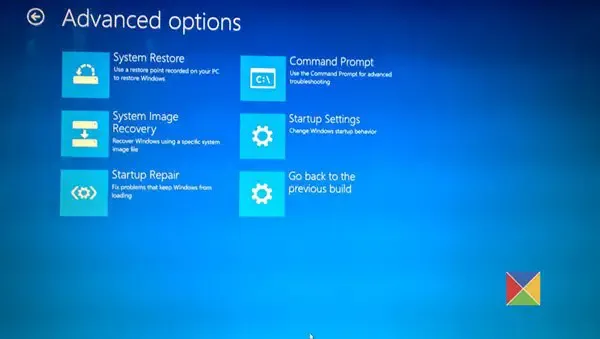
Vous devrez peut-être alors utiliser l’invite de commande.
1] Vérifiez le paramètre d’ordre de démarrage dans le BIOS
L’ordre de démarrage doit être correctement défini dans le BIOS. Sinon, vous pourriez trouver plusieurs problèmes comme celui-ci. Pour votre information, l’ordre de démarrage aide l’ordinateur à décider du lecteur ou du périphérique à utiliser lors du démarrage de votre système. S’il n’est pas défini correctement, votre ordinateur ne trouvera pas le Windows installé. Par conséquent, il peut afficher divers messages d’erreur ou même ne pas vous permettre de démarrer votre ordinateur.
Donc, ce que vous devez faire est de vérifier ou de modifier le paramètre Boot Order lors du démarrage de votre système. Pour cela, vous devez démarrer dans votre écran BIOS/UEFI . La bonne clé pour votre système peut être F1, F2, F10, etc. – et cela dépend de votre fabricant.
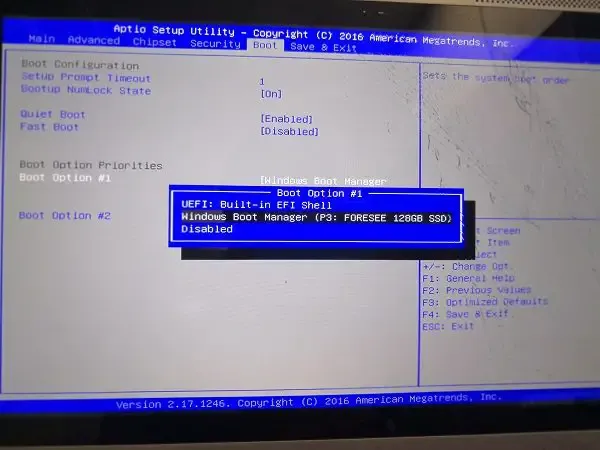
Après cela, accédez à l’ utilitaire de démarrage ou à la section Boot , où vous pouvez trouver le menu Boot Option .
À partir de là, vous devez choisir votre disque dur comme premier ordre de démarrage. Ensuite, enregistrez la modification et essayez de redémarrer votre PC.
2] Reconstruire l’enregistrement de démarrage principal ou le MBR
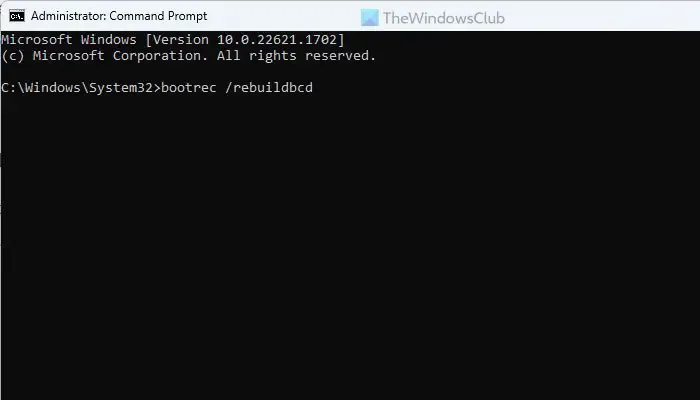
L’autre possibilité pourrait être que votre MBR soit corrompu. Si cela se produit, vous ne pouvez pas démarrer votre ordinateur en douceur. Pour réparer le Master Boot Record :
- Ouvrez l’écran de démarrage avancé .
- Accédez à Dépannage > Options avancées > Invite de commande.
- Entrez cette commande bootrec /rebuildbcd et appuyez sur Entrée
- Entrez cette commande bootrec /fixmbr et appuyez sur Entrée
- Entrez cette commande bootrec /fixboot et appuyez sur Entrée
- Redémarrez votre ordinateur.
À partir de maintenant, vous ne rencontrerez aucun problème pour démarrer votre ordinateur.
Si ces deux solutions ne fonctionnent pas pour vous, vous devez débrancher le nouveau disque dur et les tester à nouveau.
Comment corriger les erreurs MBR ?
Pour corriger les erreurs MBR, vous devez reconstruire le MBR ou le Master Boot Record. Avant cela, vous devez vérifier l’ordre de démarrage. Pour cela, vous devez ouvrir l’écran du BIOS et accéder à la section Boot Utility. À partir de là, vous devez définir votre disque dur comme premier ordre de démarrage. L’exécution de la réparation de démarrage automatique est une option que vous pouvez envisager.
Comment réparer le MBR dans CMD ?
Il existe principalement trois commandes que vous devez utiliser pour réparer le MBR ou reconstruire le Master Boot Record à l’aide de l’invite de commande. Ce sont : bootrec /RebuildBcd, bootrec /fixMbr, et bootrec /fixboot. L’exécution de la réparation de démarrage automatique peut également reconstruire le MBR.



Laisser un commentaire